电脑没有亮度调节选项怎么调亮度 win10没有亮度调节选项怎么调整亮度
更新时间:2024-02-10 09:43:15作者:jiang
当我们使用电脑时,亮度调节是一个常见的功能,它可以帮助我们在不同环境下调整屏幕亮度,提供更好的视觉体验,有时我们会遇到电脑没有亮度调节选项的情况,特别是在使用Windows 10操作系统时。如果我们遇到了这种情况,应该如何调整屏幕亮度呢?在本文中我们将探讨一些解决办法,帮助您解决Windows 10没有亮度调节选项的问题。
具体方法:
1.用鼠标右键点击桌面左下角的开始按钮,在弹出的菜单中选择“设置”菜单项。
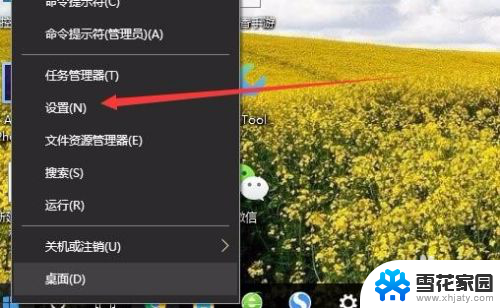
2.这时会打开Windows10的设置窗口,点击窗口中的“系统”图标。
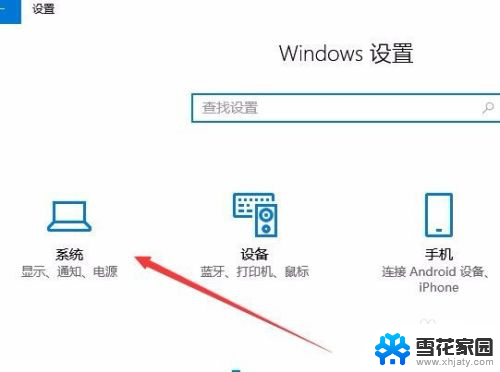
3.在打开的Windows系统设置窗口中,点击左侧边栏的“显示”菜单项。在右侧窗口中点击“显示适配器属性”快捷链接。
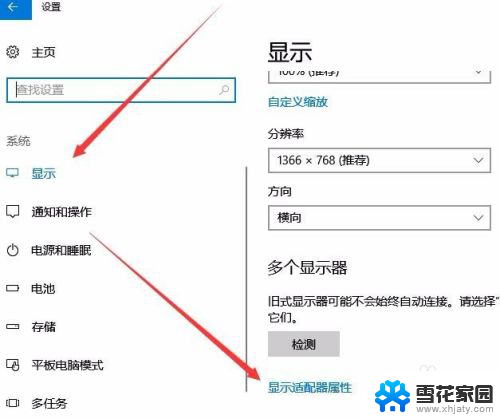
4.这时就会打开显卡的属性窗口,点击窗口中的“英特尔核显控制面板”选项卡。
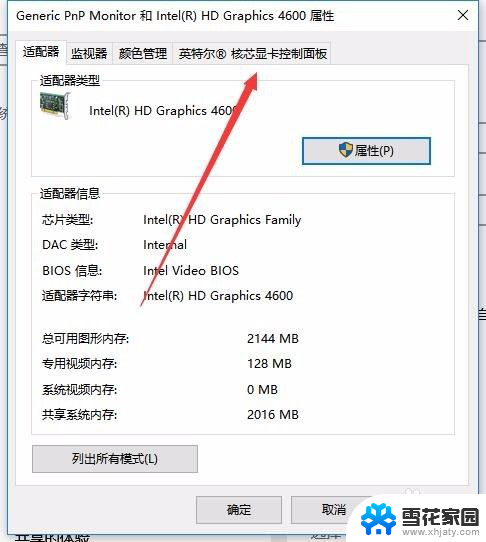
5.在打开的窗口中点击“图形属性”按钮即可
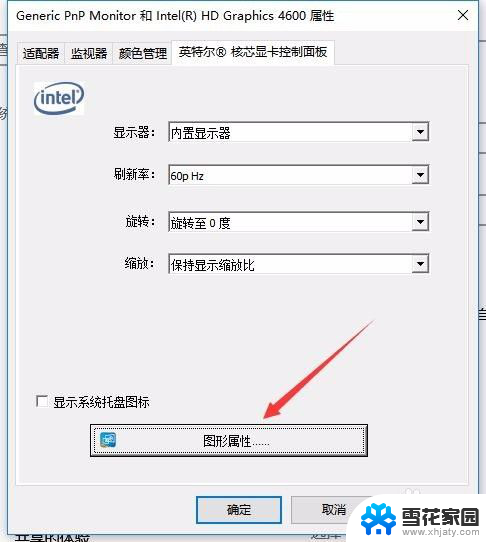
6.这时就可以打开显示的控制面板窗口,点击窗口的“显示器”图标。

7.在打开的显示器控制面板窗口中,点击左侧边栏的“颜色设置”菜单项。
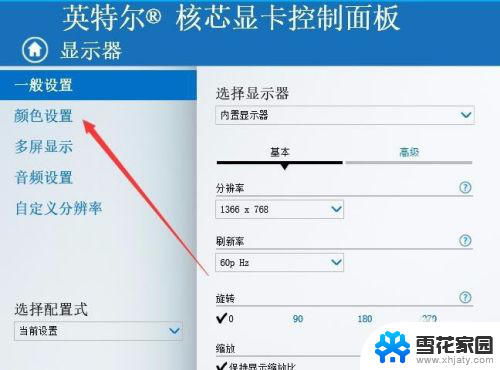
8.在右侧窗口中就可以看到一个亮度调整的滑块了,通过拖动滑块即可方便的调整显示器的亮度了。
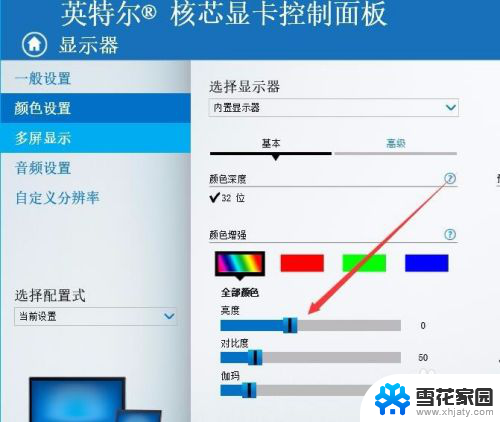
以上就是电脑没有亮度调节选项怎么调亮度的全部内容,如果遇到这种情况,你可以按照以上步骤解决,非常简单快速。
电脑没有亮度调节选项怎么调亮度 win10没有亮度调节选项怎么调整亮度相关教程
-
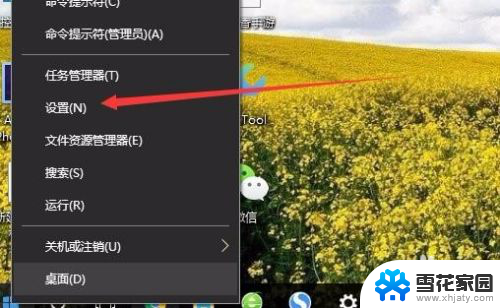 win10没有调节屏幕亮度选项 win10没有亮度调节选项怎么办
win10没有调节屏幕亮度选项 win10没有亮度调节选项怎么办2023-11-10
-
 怎么关闭屏幕自动调节亮度 win10停止屏幕亮度自动调整
怎么关闭屏幕自动调节亮度 win10停止屏幕亮度自动调整2024-03-16
-
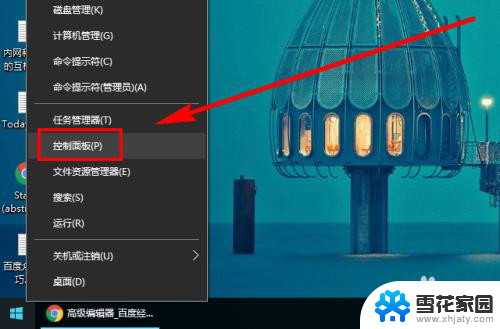 电脑系统亮度怎么调节 Win10系统如何手动调整屏幕亮度
电脑系统亮度怎么调节 Win10系统如何手动调整屏幕亮度2024-04-15
-
 电脑快捷键调亮度 新版WIN10如何快速调节屏幕亮度
电脑快捷键调亮度 新版WIN10如何快速调节屏幕亮度2024-01-12
- 电脑无法调整亮度 Win10屏幕亮度调节无效怎么解决
- win10电脑屏幕怎么调亮度 Win10怎样调整屏幕亮度
- 如何将电脑屏幕亮度调暗 win10系统屏幕亮度调节不了怎么办
- windows10调节亮度 Win10怎么调整屏幕亮度快捷键
- win10屏幕亮度如何调节 Win10系统如何调整屏幕亮度快捷键
- 如何调节win10屏幕亮度 Win10系统如何调整屏幕亮度的快捷键
- 为什么有的字体更改不了怎么办 Win10默认字体还原教程
- 怎么手机投屏到电脑win10 手机投屏到电脑win10系统方法
- windows10怎么设置默认打开软件 win10怎么调整文件默认打开应用
- 电脑更新不了win10系统 Windows 10 更新卡住不动怎么办
- 无线网络怎么老是掉线 Win10无线网络老掉线怎么办
- 电脑有虚拟键盘吗 win10笔记本如何使用虚拟键盘
win10系统教程推荐
- 1 电脑更新不了win10系统 Windows 10 更新卡住不动怎么办
- 2 电脑有虚拟键盘吗 win10笔记本如何使用虚拟键盘
- 3 windows10登陆密码怎么设置 win10系统账户登录密码怎么修改
- 4 如何显示计算机图标 win10怎么恢复我的电脑图标显示
- 5 游戏手柄控制器设置 WIN10游戏手柄校准方法
- 6 备份win10密钥 Windows10系统已激活密钥备份方法
- 7 系统没更新完就关机后无法开机 Win10关机更新后自动关机无法开机怎么办
- 8 电脑桌面怎么移动图标 win10桌面图标自由排列
- 9 怎么设置电脑的待机时间 win10系统电脑怎么调整待机休眠时间
- 10 win10如何降低屏幕亮度 Win10如何降低屏幕亮度